
Animationen auf einem Desktop-PC, Smartphone oder Tablet sind nett - die ersten Male. Schließlich wünscht du dir nur, sie würden sich beeilen und aufhören, deine Zeit zu verschwenden.
Das Deaktivieren (oder nur das Reduzieren) von Animationen kann fast jede Benutzeroberfläche beschleunigen. Sicher, die Animationen sind schon ziemlich schnell, aber das tägliche Warten auf sie kann sich albern anfühlen.
Windows
Der Windows-Desktop bietet seit langem praktische Optionen zum Deaktivieren von Animationen. Diese Einstellungen gelten für alle Windows-Versionen, von Windows XP über Windows 7 bis hin zu Windows 8 und der technischen Vorschau von Windows 10.
Um auf die Animationsoptionen zuzugreifen, öffnen Sie die Systemsteuerung, klicken Sie auf System & Sicherheit und dann auf System. Klicken Sie in der Seitenleiste auf die Option "Erweiterte Systemeinstellungen". Klicken Sie unter Leistung auf Einstellungen und verwenden Sie die Kontrollkästchen hier, um zu steuern, welche Animationen Windows anzeigt. Durch Auswahl von „Für beste Leistung anpassen“ können Sie alle schnell deaktivieren.
Auf einem modernen Windows-System werden diese Animationen Ihre Leistung nicht wirklich beeinträchtigen. Sie lassen das System jedoch schneller erscheinen, wenn Menüs angezeigt werden und Fenster sofort minimiert und wiederhergestellt werden. Mit diesen Optionen können Sie Entfernen Sie die Startbildschirmanimationen von Windows 8 , zu.
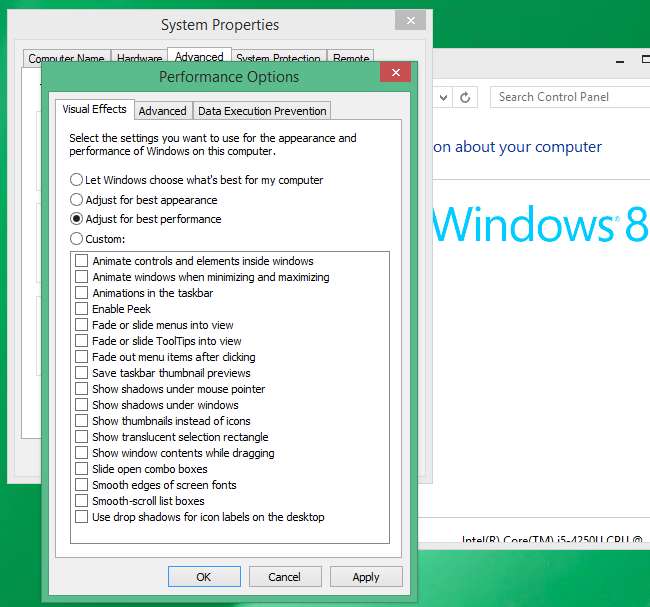
Android
VERBUNDEN: So beschleunigen Sie Animationen, damit sich Android schneller anfühlt
Über das versteckte Menü "Entwickleroptionen" von Android können Sie Beschleunigen Sie die Animationen erheblich oder deaktivieren Sie sie vollständig . Wir haben dies bereits behandelt, und der Vorgang ist sowohl für Android 4.x als auch für Android 5.0 grundsätzlich gleich.
Zunächst müssen Sie Aktivieren Sie das Menü Entwickleroptionen . Öffnen Sie die App Einstellungen, scrollen Sie nach unten und tippen Sie auf Über Telefon oder Über Tablet. Suchen Sie das Feld "Build-Nummer" und tippen Sie sieben Mal darauf. Sie erhalten eine Benachrichtigung, dass Sie jetzt Entwickler sind.
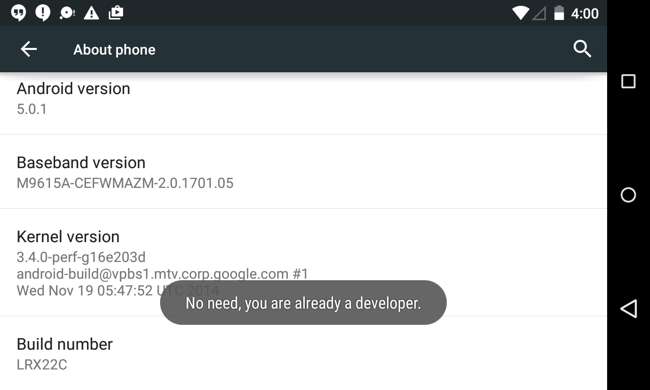
Tippen Sie auf die Schaltfläche "Zurück" und anschließend auf das Element "Entwickleroptionen", das jetzt unten im Menü "Einstellungen" angezeigt wird. Aktivieren Sie den Schieberegler für Entwickleroptionen, scrollen Sie nach unten und ändern Sie die Optionen "Fensteranimationsskala", "Übergangsanimationsskala" und "Animator-Dauer-Skala". Sie können "Animation aus" auswählen, um sie zu deaktivieren, oder "Animationsskala .5x", um sie doppelt so schnell wie normal zu machen.
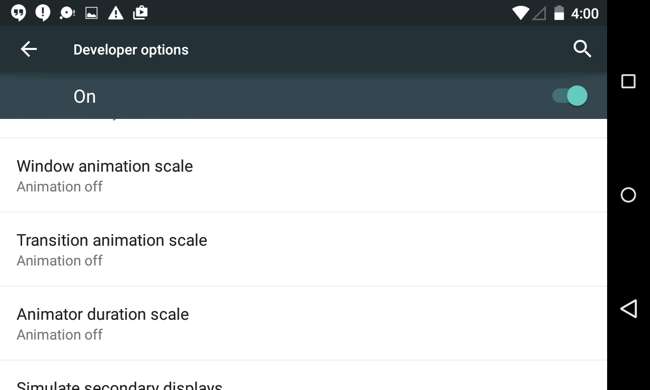
iPhone & iPad
Apple hat viele Benutzerbeschwerden wegen der Geschwindigkeit von Animationen in iOS 7 eingereicht. Sie haben sie seitdem beschleunigt, aber es gibt immer noch eine Möglichkeit, die Animationen der Benutzeroberfläche zu reduzieren.
Öffnen Sie dazu die App Einstellungen, tippen Sie auf Allgemein und anschließend auf Eingabehilfen. Tippen Sie auf die Option Bewegung reduzieren und aktivieren Sie den Schalter. Dadurch werden die Animationen nicht vollständig eliminiert, aber die Bewegungsanimationen werden durch eine Überblendung ersetzt, die sich sauberer anfühlt - und möglicherweise schneller.
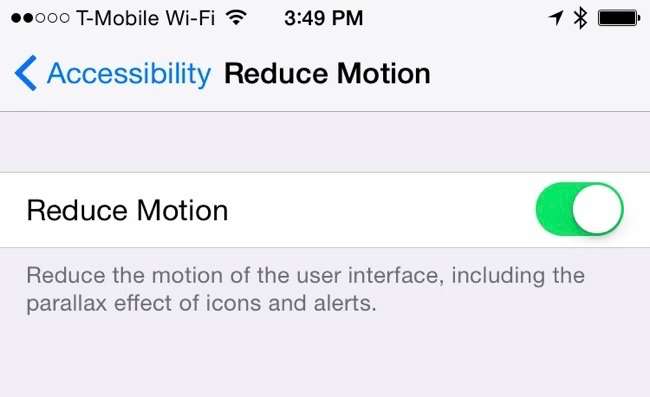
Mac OS X
Die langsamsten Animationen auf einem Mac sind das Minimieren und Wiederherstellen von Animationen im Fenster. Sie können über den Einstellungsbereich des Docks gesteuert werden. Um darauf zuzugreifen, klicken Sie auf das Apple-Menü, wählen Sie Systemeinstellungen und klicken Sie auf Dock.
Es gibt keine Möglichkeit, diese Animation vollständig zu deaktivieren. Sie können jedoch anstelle der Standardanimation "Genie" die Animation "Skalieren" auswählen. Die Skalierung fühlt sich etwas schneller und weniger ablenkend an als Genie, sodass Sie beim nächsten Minimieren und Wiederherstellen einer Anwendung eine schnellere Erfahrung haben.
Leider gibt es ab OS X Yosemite noch nicht viele andere Optionen zum Deaktivieren von Animationen. Es gibt jedoch eine Option zum Deaktivieren der Bounce-Animation, wenn Anwendungen im Dock-Bereich gestartet werden. Hoffentlich wird Apple weitere Optionen zur Steuerung der verschiedenen Animationen hinzufügen.
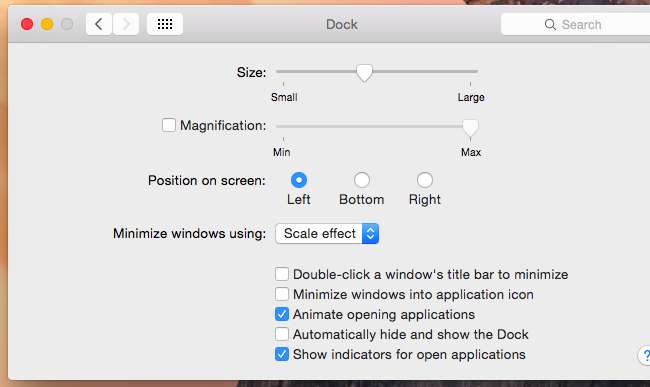
Linux
VERBUNDEN: Aktivieren und Optimieren der auffälligen grafischen Effekte von Ubuntu
Ihre Linux-Desktop-Umgebung hat wahrscheinlich auch eigene Optionen zur Steuerung der verschiedenen Desktop-Animationen. In der Regel finden Sie Optionen zum Steuern von Animationen, die beim Öffnen, Schließen, Minimieren oder Wiederherstellen von Fenstern angezeigt werden.
Auf Ubuntus Standard-Unity-Desktop Diese Optionen sind etwas schwer zu erreichen. Sie müssen den CompizConfig-Einstellungsmanager installieren und verwenden, um Passen Sie die versteckten Grafikeinstellungen an Sie sollten normalerweise keine Änderungen vornehmen. Von hier aus können Sie diese Animationen beschleunigen oder entfernen, indem Sie sie deaktivieren oder ihre Dauer ändern. Seien Sie vorsichtig, wenn Sie dieses Tool verwenden, da es ziemlich kompliziert ist und nicht für typische Desktop-Benutzer gedacht ist!
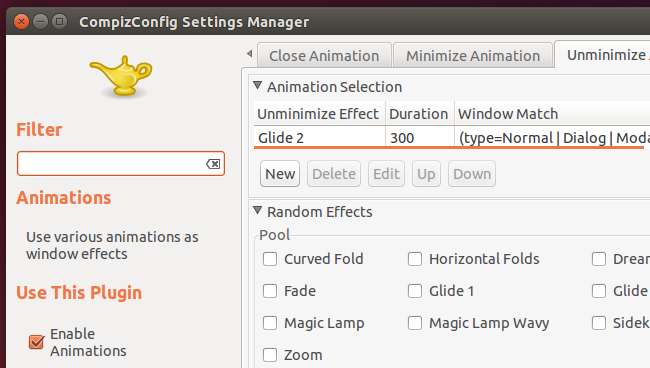
Praktisch jede grafische Oberfläche bietet eine Option zum Reduzieren von Animationen. Einige Betriebssysteme bieten umfassendere Optionen als andere - der Windows-Desktop und Android sind besonders konfigurierbar -, aber jedes Betriebssystem bietet einige. Wenn Sie Animationen auf jeder grafischen Oberfläche entfernen, reduzieren oder nur beschleunigen, fühlt sich Ihre Benutzeroberfläche schneller an. Dies ist ein weiterer Tipp, der Ihnen wahrscheinlich in zehn Jahren auf jeder Schnittstelle, die Sie verwenden, gute Dienste leisten wird.
Als Microsoft neue, extrem langsame Animationen hinzufügte die technische Vorschau von Windows 10 , einige Leute asked Microsoft für eine Option, um sie zu deaktivieren. Andere gingen einfach direkt zum Dialogfeld "Leistungseinstellungen" in Windows und deaktivierten sie selbstständig mithilfe von Standardoptionen, die in Windows schon lange vorhanden sind.







